![]()
Realizar el seguimiento de los trabajos
Existen diferentes formas de evaluar en UBUVirtual, así como instrumentos para ello. Es un tema bastante amplio y por ello, vamos a ver concretamente una herramienta sencilla para el seguimiento de los trabajos; la Tarea.
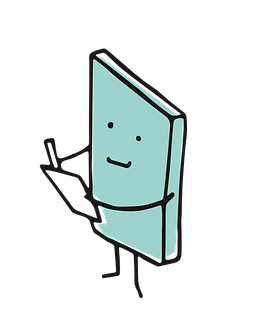
Los comentarios que realicemos a nuestro alumnado sobre sus producciones y su progreso, son un elemento de gran valor en el proceso formativo. En concreto, la retroalimentación puede realizarse en múltiples formatos, y en el caso de la Tarea, se puede realizar en forma de comentario, en vídeo o en audio, incluir imágenes, archivos, etc. Están disponibles todas las opciones del editor de texto.
Y además, también es posible hacer uso de la herramienta de anotación en PDF, para dar un feedback sencillo y eficiente en UBUVirtual sin necesidad de descargarte los trabajos del alumnado.
El proceso para evaluar las Tareas
Veamos cuál es el proceso para hacer el seguimiento en una tarea en cuatro pasos:
- Dentro de la tarea, selecciona «Ver/Calificar todas las entregas»:
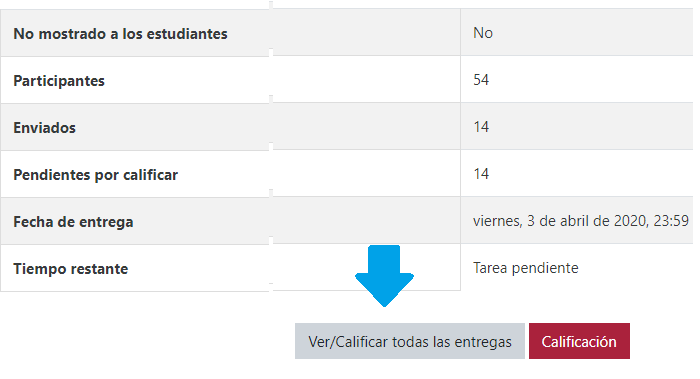
- Aparacerá la tabla de entregas, accede al botón «Calificación»:
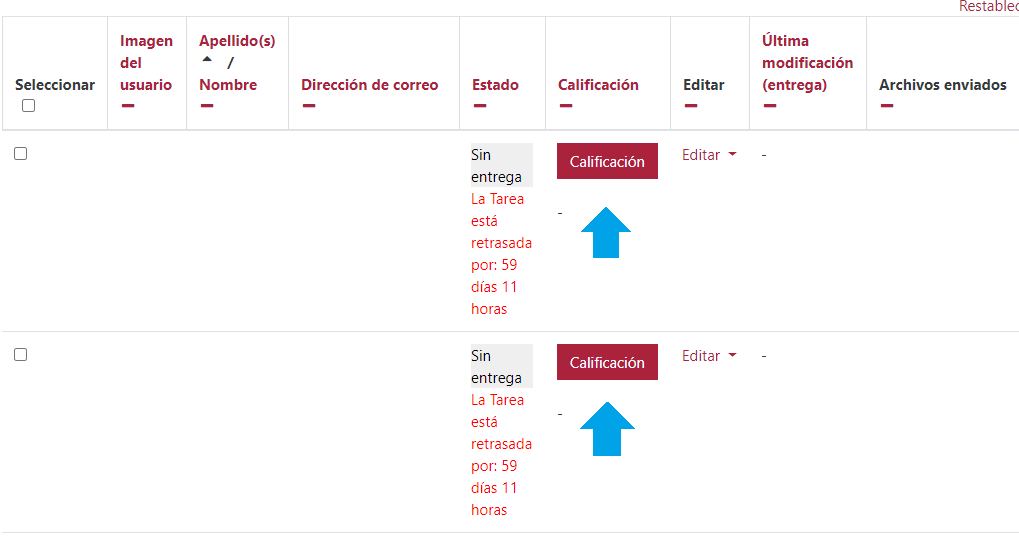
- Se abrirá la ventana para dar la retroalimentación:
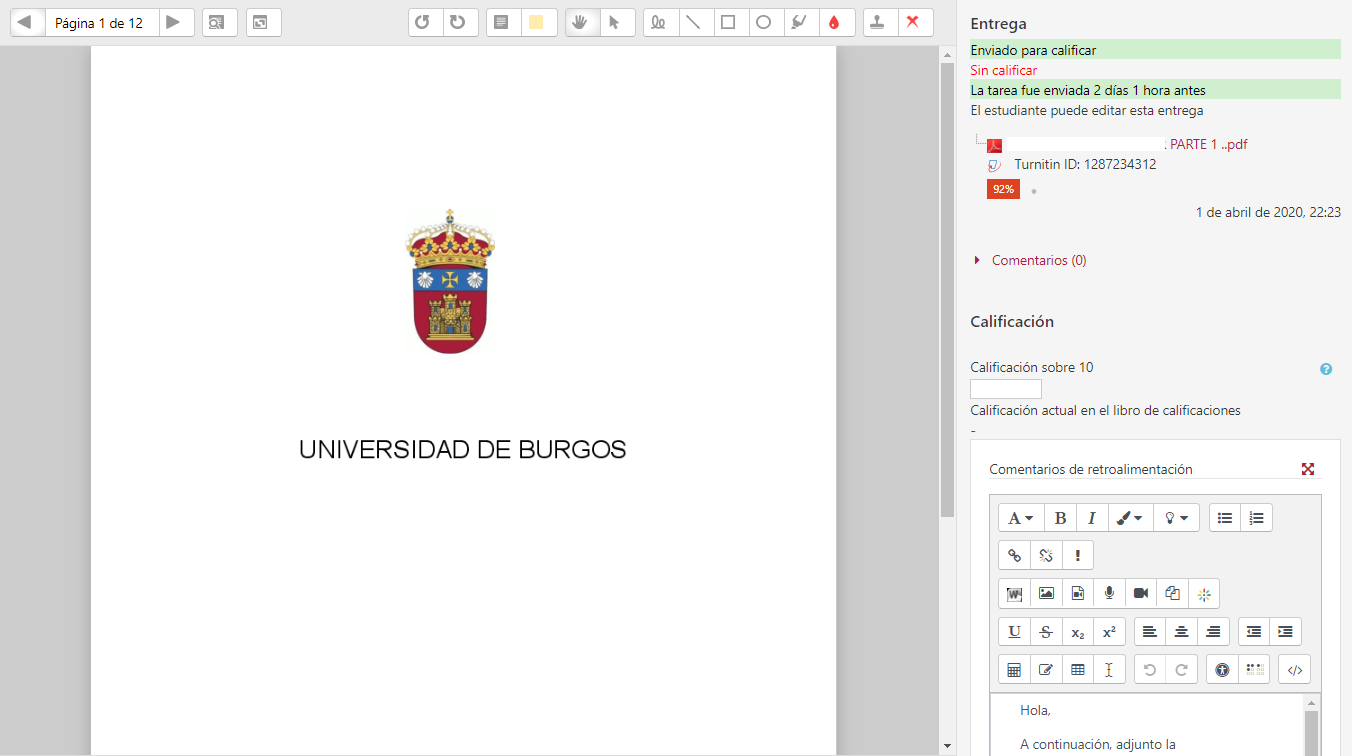
- Damos una calificación y los comentarios necesarios. Guardamos los cambios.

Te contamos con detalle estas y otras opciones para evaluar la Tarea en el siguiente vídeo:
Calificación rápida
También existe la posibilidad de hacer una calificación más directa (con o sin comentarios de retroalimentación). En la tabla de entregas no es necesario pulsar el botón de Calificación:
- Al final de la página (apartado «Opciones»), marcar la casilla «Calificación rápida». En cada entrega se habilitarán unos cuadros para calificar directamente.
- Apuntar las calificaciones y realizar los comentarios de retroalimentación que sean necesarios. Cada casilla que cambie se mostrará resaltada hasta que se guarden los cambios.
- Guardar los cambios realizados pulsando el botón debajo de la tabla de entregas.
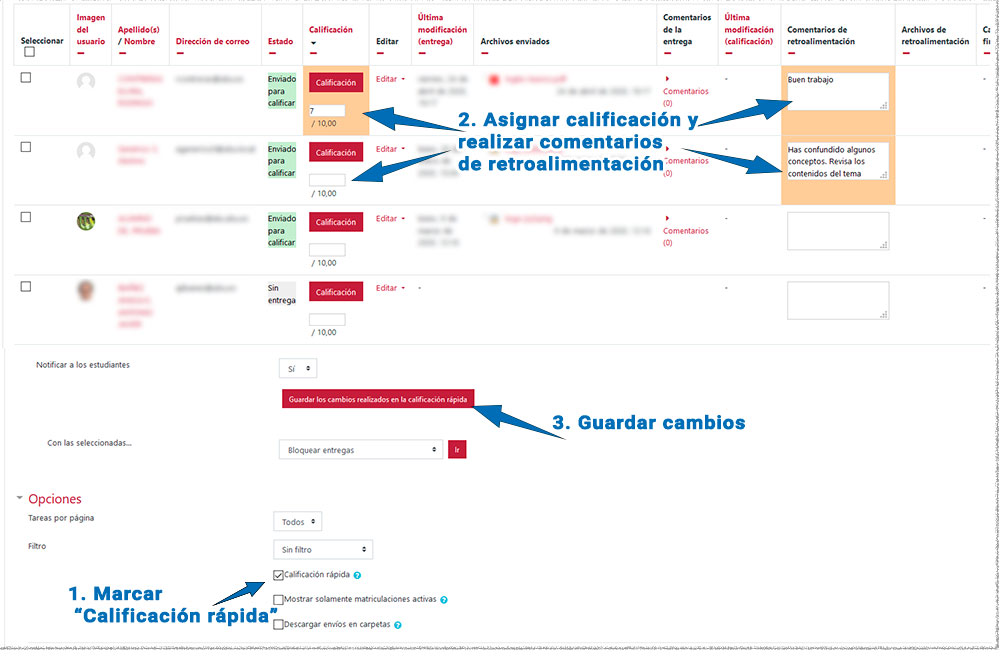
De esta manera se pueden calificar varias entregas a la vez y guardar los cambios sin cambiar de página.
